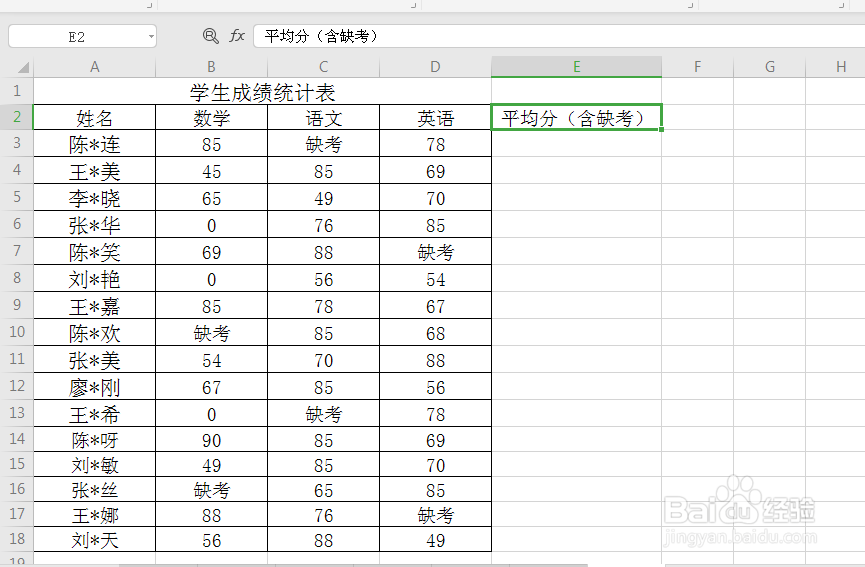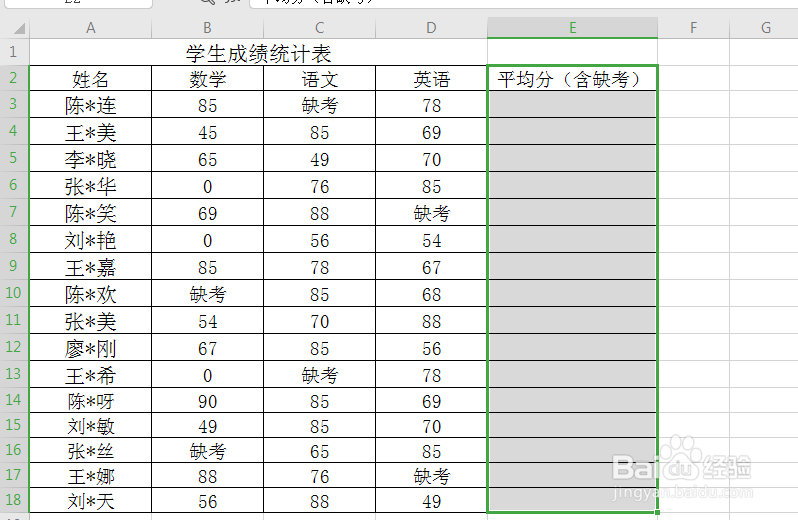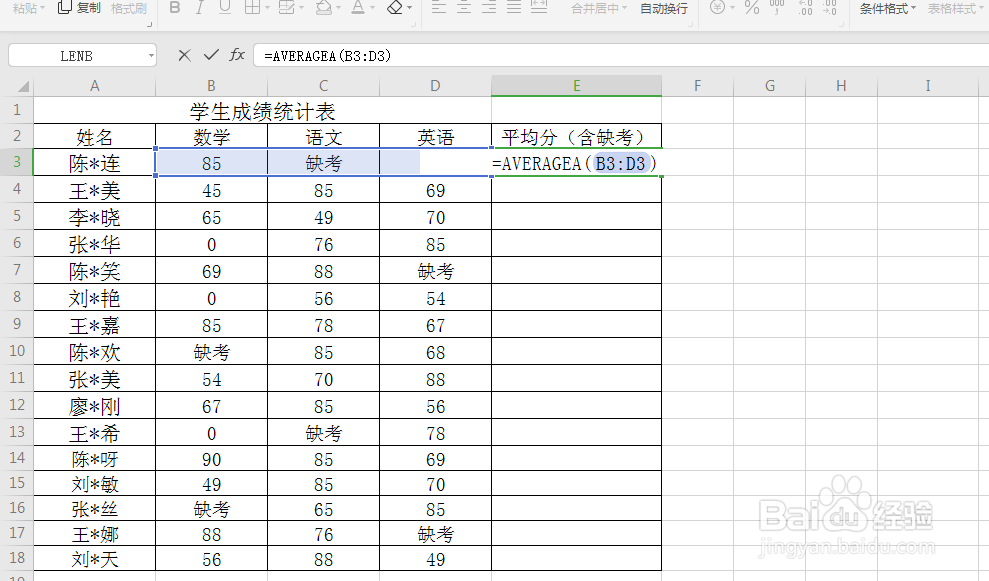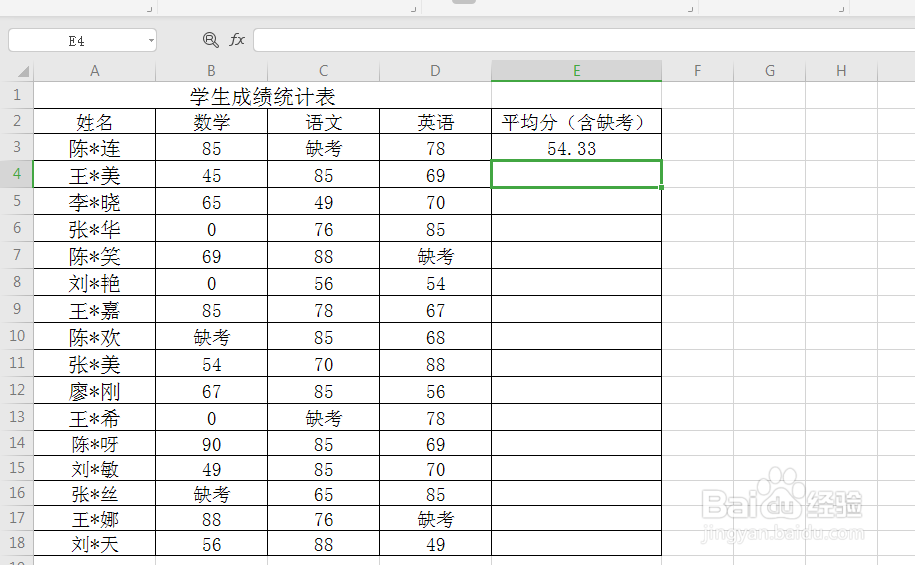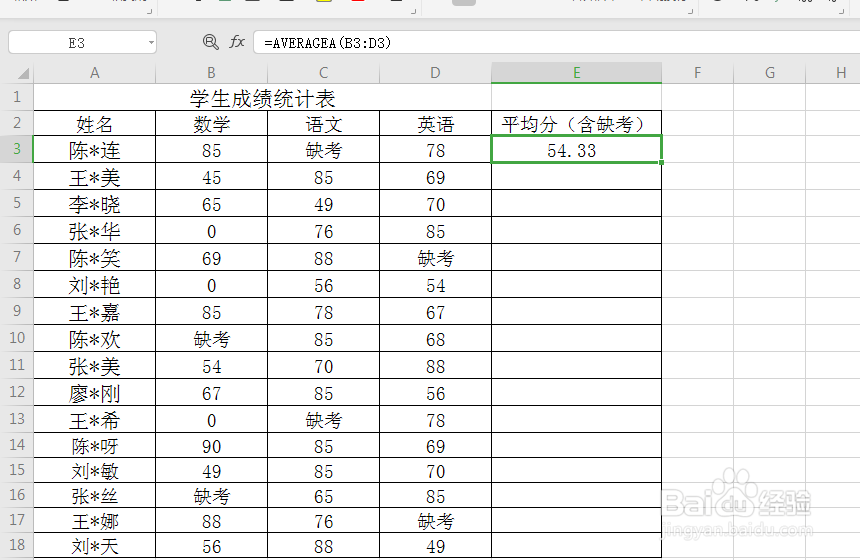excel如何快速统计含缺考在内的平均分
1、如图所示,打开“学生成绩统计表”,含有“姓名“、“数学”、“语文”及“英语”等信息,我们现在需要计算出含缺考在内的平均分。
2、单击选中“英语”右边的单元格并输入“平均分(含缺考)”,然后按住鼠标左键往下拉到表格底部。选中该列,如图所示:
3、按键盘上的Ctrl+1键,进入单元格格式对话框。单击选择边框选项下预置下的外边框(O)和内部(I),然后单击确定,为“平均分(含缺考)”一列添加边框。
4、单击“平均分(含缺考)”列下的第一个单元格,然后在单元格内输入公式=AVERAGEA(B3:D3),然后按enter键,即可计算出第一个含缺考在内的平均分,如图所示。单击选中溟猫钽吟第一个含缺考在内的平均分,将鼠标放在该单元格右下角,当鼠标变为实心+时,按住鼠标左键不放往下拉到表格底部,即可计算出所有含缺考在内的平均分。如图所示:
声明:本网站引用、摘录或转载内容仅供网站访问者交流或参考,不代表本站立场,如存在版权或非法内容,请联系站长删除,联系邮箱:site.kefu@qq.com。
阅读量:39
阅读量:79
阅读量:53
阅读量:49
阅读量:57